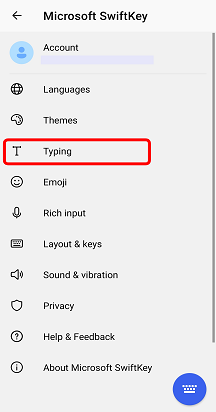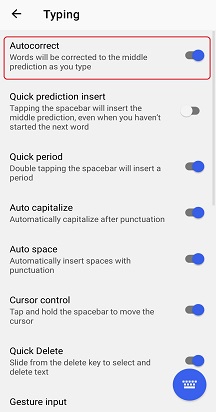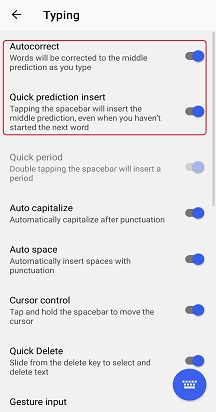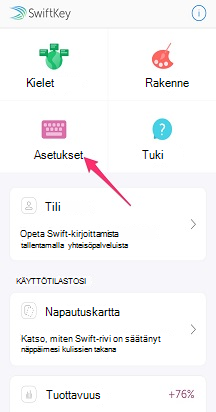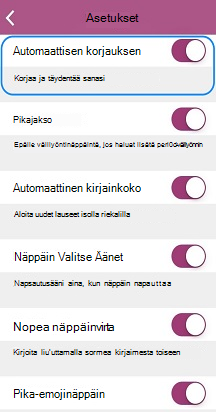Microsoft SwiftKey-näppäimistössä on kolme välilyöntinäppäimen toimintavaihtoehtoa.
(Automaattista korjausta ei ole valittu) Välilyönti lisää aina välilyönnin
Tämä tarkoittaa, että välilyöntinäppäimen painaminen ei vaikuta ennusteisiin tai siihen, mitä kirjoitat. Se toimii vain välilyöntinä. Sanojasi ei korjata tai viimeistellä, ellet napauta ennakointipainikkeita.
Jos haluat muuttaa välilyöntinäppäintä (säätää automaattisen korjauksen asetuksia), noudata seuraavia ohjeita.
1. Avaa Microsoft SwiftKey-sovellus
2. Napauta "Kirjoittaminen"
3. Poista automaattinen korjaus -asetuksen valinta
(Automaattinen korjaus valittuna) Välilyönti täydentää nykyisen sanan–
Kun valitset tämän asetuksen, välilyöntinäppäimen painaminen sanaa kirjoitettaessa lisää automaattisesti keskimmäisen ennustuksen. Jos et tällä hetkellä kirjoita, välilyöntinäppäin yksinkertaisesti syöttää välilyönnin tai pisteen, jos välilyönti on jo olemassa (poista valinta "Pikajakso" käytöstä poistamalla valinta. Jos haluat muuttaa välilyöntinäppäintä (säätää automaattisen korjauksen asetuksia), noudata seuraavia ohjeita.
1. Avaa Microsoft SwiftKey-sovellus
2. Napauta "Kirjoittaminen"
3. Ota automaattisen korjauksen asetus käyttöön
(Automaattinen ennustus valittuna) Välilyönti lisää aina ennusteen –
Kun valitset tämän asetuksen, välilyöntinäppäimen painaminen lisää aina keskimmäisen sanan ennakoinnin (plus yhden välilyönnin), mukaan lukien seuraavat sanat. Vaihtoehto ei koskaan siirry välilyöntiin yksin.
Voit muuttaa välilyöntinäppäintä noudattamalla seuraavia ohjeita.1. Avaa Microsoft SwiftKey-sovellus
2. Napauta "Kirjoittaminen"
3. Ota käyttöön Ennakoiva lisäys -asetus
UKK:
Huomaa, että automaattisen korjauksen poistaminen käytöstä ei poista ennakointipalkkia käytöstä. Lue lisää: Voinko poistaa Microsoft SwiftKey ennustuspalkin käytöstä?
Ohjevalikko poistaa automaattisen korjauksen käytöstä iOS-näppäimistön Microsoft SwiftKey avulla?
Automaattinen korjaustoiminto korjaa ja täydentää sanoja kirjoittaessasi Microsoft SwiftKey-näppäimistöllä. Voit poistaa tämän käytöstä noudattamalla seuraavia ohjeita:
-
Avaa Microsoft SwiftKey-sovellus
-
Napauta Asetukset
-
Poista tämä toiminto käytöstä napauttamalla automaattisen korjauksen vieressä olevaa painiketta